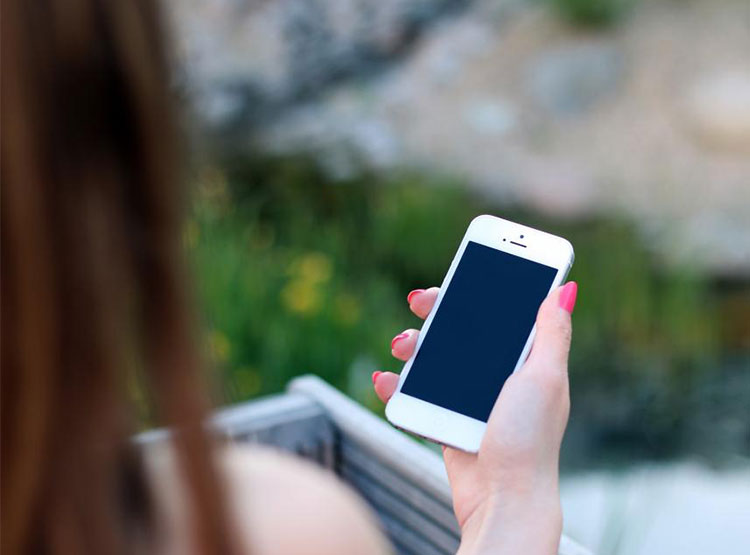A watchOS 7 több, mint 50 új funkciót hozott az Apple Watch szériába. Amikor azonban felüti a fejét egy-egy nagyobb operációsrendszer-frissítés, az eleinte mindig hibákkal jár. Az egyik leggyakoribb jelenség az akkumulátor élettartamával kapcsolatos. Ha te is szembesülsz a gyors akku-merülés problémájával a watchOS 7-re való frissítés után, hasznosak lehetnek a tippek, amiket ajánlunk!
A watchOS 7 komoly fejlesztésekkel jelent meg, mint a natív alvásfigyelés, egy új Tevékenység app, vadiúj számlapok, satöbbi. Azonban ez csökkenő akkumulátor-idővel is járhat, ami frusztráló lehet sok Apple Watch felhasználó számára. Az alábbiakban adunk néhány javaslatot a gyors merülés ellen!
Hogyan ellenőrizd az Apple Watch akkumulátor-élettartamát
Mielőtt tippeket adnánk, fontos tudnom, hogy jelenleg mekkora az Apple Watchod élettartama, így ehhez képest magad is fel tudod mérni, hogy valóban aggódnod kellene-e az idő előtti merülés miatt. Az Apple szerint a 3 és az azt követő modelleknek 18 óra akkumulátoridővel kellene szolgálniuk. Ez azt jelenti, hogy elvileg tökéletes egy teljes napi használatra.
Viszont figyelembe kell venned, hogy az Apple Watchod akku-ideje változik a használat mértéke során, tehát például ha kikapcsolod a képernyő folyamatos megjelenítését, egyszerű számlapot használsz, vagy bekapcsolod a Repülőgép funkciót, az akkumulátor élettartama megnövekszik.
Akkumulátorszázalék
A hátralévő akkumulátoridőre könnyen rátekinthetsz, ha felhúzod a képernyőt, megnyitva a Vezérlőközpontot. Ekkor kiírja a maradék időt százalékos arányban.

Ahhoz, hogy részletesebben lásd az akku-használatot, lépj be a Apple Watch-alkalmazásba az iPhone-odon. Koppints a Saját óra lapra, majd az Általános menün belül görgess le a Használat lehetőséghez.
Itt láthatod, hány óra használat történt a legutóbbi töltés óta. Ha úgy véled, hogy magasabb számot mutat, mint kellene, van rá esélyt, hogy a háttérben valami meríti az akkumulátort, miközben nem is használod az órát.
Vesd össze ezt az infót az Apple Watchod százalékos jelzésével, amit a későbbiekben nyomon követhetsz, és nézzük meg, hogyan növelheted az aksi élettartamát.
Tippek az Apple Watch-akkumulátor élettartamának növelésére watchOS 7-en
A következő tippek remélhetőleg megoldják a problémát. Kezdjük a legalapvetőbb trükkökkel.
1. Indítsd újra az Apple Watchod
Kapcsold ki, majd vissza az órát. Ne feledd, hogy töltés közben nem tudod újraindítani. Tartsd lenyomva az oldalsó gombot addig, amíg meg nem jelenik a Kikapcsolás feliratú csúszka, majd húzd jobbra. Visszakapcsoláshoz tartsd lenyomva a az oldalsó gombot, amíg feltűnik az Apple logó.
Ha nem sikerül kikapcsolnod, próbáld meg a kényszerített újraindítást: tartsd lenyomva egyszerre az oldalsó gombot és a Digital Crownt legalább 10 másodpercig, amíg megjelenik az Apple logó. Sok felhasználói beszámolóban megjelenik, hogy ez a trükk segített az akkumulátor-merülésen watchOS 7-en.
2. Indítsd újra az iPhone-od
Érdemes újraindítani az Apple Watch-csal összekötött iPhone-odat is. iPhone X és későbbi modelleknél egyszerűen tartsd lenyomva az oldalsó vagy felső gombot, amíg megjelenik a csúszka, és húzd el. Kikapcsolhatod a készüléket így is: Beállítások > Általános > Kikapcsolás.

Az újbóli bekapcsoláshoz tartsd lenyomva a csúszkát vagy a felső gombot, amíg megjelenik az Apple logó.
3. Csatlakoztasd le az Apple Watchod
Az Appple javasolja ezt a megoldást bárkinek, aki szeretné megoldani a gyorsan merülő watchOS 7-es Apple Watchot. Próbáld meg lecsatlakoztatni az okosórát az iPhone-odról, majd párosítsd újra!
Meg kell jegyezni, hogy ez a folyamat letöröl minden tartalmat és beállítást az Apple Watch-on. Aggodalomra viszont nincsen ok, az iPhone-od automatikusan létrehoz egy biztonsági mentést az órádról, amivel később visszaállíthatod az Apple Watchod tartalmait és beállításait.
A lecsatlakozáshoz nyisd meg az Apple Watch appot az iPhone-odon. Menj a Saját óra lapra > Összes Watch elem > infó gomb > Az Apple Watch párosításának törlése. Ha Cellular modelled van, eldöntheted, hogy megtartod vagy eltávolítod a mobilhálózati díjcsomagot. Megerősíted, majd ha kéri, add meg az Apple ID jelszavad, hogy kikapcsold az Aktiválási zárat.
Most pedig visszaállíthatod az adatokat az Apple Watchodon a biztonsági mentésből. Ez egy működő módszer lehet az akkumulátor idő növelésére.
4. Általános tippek
A következő tippek az Apple Watch alkalmazásait érinti: ha bizonyos funkciókat nem használsz, az növelhető az akku-időt, viszont nem bíztatnunk arra, hogy olyan appok használatát kerüld, amit egyébként szeretsz, és sokat dob az okosóra-élményeden.
Használj egyszerűbb számlapokat
A watchOS 7 számos új számlapot hozott az Apple Watch felhasználóknak. Az akkumulátor élettartamának javításához érdemes kerülni az animált pillangókat, izgő-mozgó rajzfilm figurákat vagy komoly grafikával ellátott számlapokat, és helyettük egyszerűbb felületre váltani, amin több fekete szín van, és kevesebb animált grafikai elem.

Kapcsold ki a folyton világító kijelzőt
Ez csak az Apple Watch Series 5 és 6 felhasználókat érinti. Ha aktív a Mindig bekapcsolva funkciód, elég csak rápillantanod az órádra, hogy megnézd mennyi az idő, nem kell hozzáérnéd a kijelzőhöz, vagy felemelned a csuklód az aktiváláshoz. Ha viszont folyamatosan ébren van az Apple Watchod, az hatással lehet az akkumulátor élettartamra. Ha nem érzed nagy szükségét, érdemes kikapcsolni.
Nyisd meg a Beállítások alkalmazást az Apple Watch-on, koppints a Kijelző és fényerő elemre, majd kapcsold ki a Mindig bekapcsolva lehetőséget.
Kapcsold ki a Csuklóészlelést
Ha ez a funkció aktív, akkor a felvillan a kijelző, amikor felemeled a csuklódat, ha pedig leengeded, ismét elalszik. Ha munka közben gyakran emelgeted a karod, érdemes kikapcsolni ezt a funkciót.
Lépj be az Apple Watch alkalmazásba az iPhone-odon. A Saját óra lapról válaszd az Általános > Képernyő felébresztése menüpontot, majd húzd félre a csúszkát. Ezt a funkciót kikapcsolhatod magán az órán is. Koppints a Beállítások ikon > Általános > Képernyő felébresztése beállításra, és kapcsold ki a Felébresztés a csukló felemelésekor lehetőséget.
Kapcsold ki a Mozgás csökkentését
Menj az Apple Watch-on az Általános > Kisegítő lehetőségek lapra, majd kapcsold be a Mozgás csökkentését. Ez korlátozni fogja az animációkat és automatikusan átméretezi az Apple Watch felhasználói felületét a Home képernyőn, ha megnyitsz vagy bezársz alkalmazásokat.
Használd a Némítás lefedéssel beállítást
Spórolhatsz egy kevés energiát, ha leállított, hogy az Apple Watchod mindig pityegjen, ha értesítést kapsz.
Lépj be az Apple Watch alkalmazásba az iPhone-odon, válaszd a Hangok és haptikus jelzések elemre, és kapcsold be a Némítás lefedéssel beállítást a hangerőcsúszka alatt. Ne aggódj, az ébresztők és az időzítők nem lesznek lenémítva.
Használd az Optimalizált akkutöltést
Az összes Apple Watch modellt lítium-ionos akku látja el energiával, aminek természeténél fogva korlátozott az élettartama. Az Apple Watch akkumulátor kapacitása csökken az idő során, amit időnként érdemes ellenőrizned. Ha 60-50% alá csökken, akkor ideje lecserélni az akkumulátort. Nyisd meg a Saját órát és aktiváld az Optimalizált akkutöltés funkciót az Akkumulátor menü alatt.
Kapcsold be az edzés közbeni energiatakarékos módot
Ha az Edzés menüben beállítod az Energiatakarékos módot, az kikapcsolja a beépített pulzusmérőt futás vagy séta közben.
Kapcsold be a Szürkeárnyalatos módot
Ha már tényleg csak az utolsó energiafoszlányok maradtak az akkumulátorban, a lemerülés elkerüléséhez jó ötlet lehet bekapcsolni a Szürkeárnyalatok módot. Menj a Watch alkalmazásba az iPhone-odon, majd Általános > Kisegítő lehetőségek. Kapcsold be a Szürkeárnyalatok módot, ami fakóvá teszi az Apple Watchod kijelzőjét.
Téged is érint a gyors akkumerülés problémája? Ha igen, szerinted melyik tippet fogadod meg, ami még nem igazán ront a felhasználói élményeden?